有不少用户遇到过无线路由器已经连接了但是不可上网,没有网络,有的用户是路由器网络正常,但是手机连接上路由器WiFi信号不能上网,针对这两个问题,路由网小编今天来讲解一下不能上网所遇到的问题与解决办法。
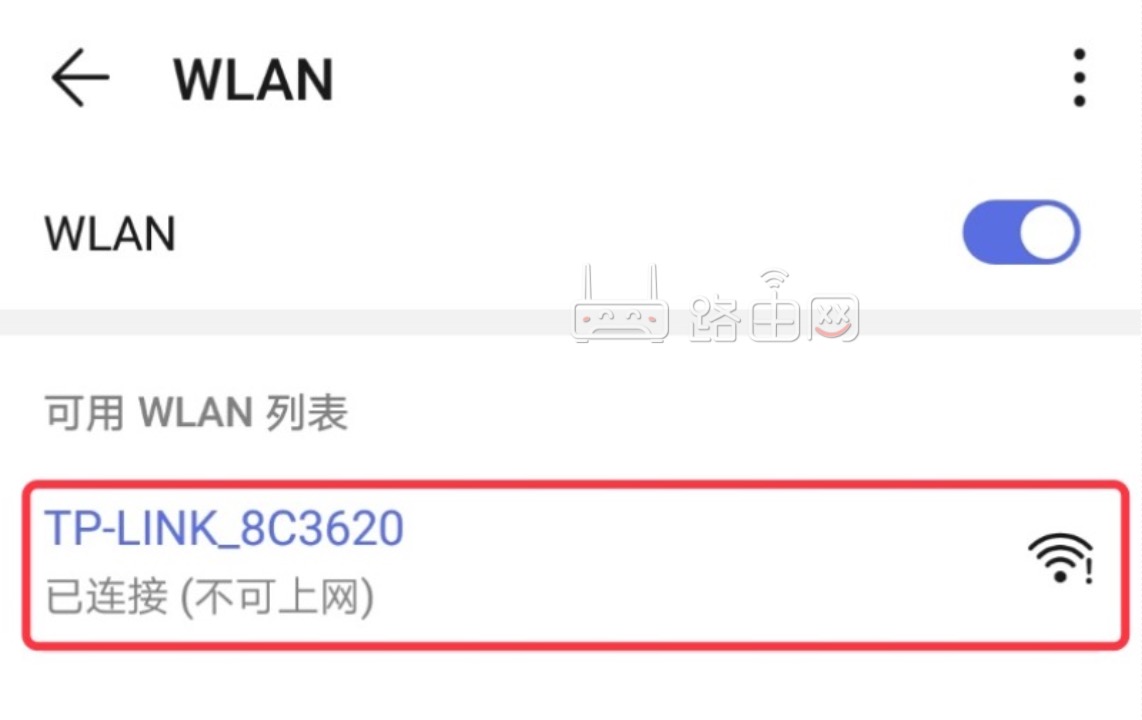
这些问题大多都是路由器设置的问题,需要要登录到路由器管理页面检查。
一、是不是宽带不能用
首先在解决路由器能够连上但上不了网的问题,需要排除的是不是宽带的问题,确认宽带是否欠费,查看光猫的指示灯是否正确,光信号是否闪红灯,如果是闪红灯,那么代表光纤线路不正常,无法连接,检查光纤是否插好。

二、检查路由器的问题
1、要看路由器线路有没有问题,是否通电,路由器指示灯是否工作正常,断电重启是否能恢复,网线是否有损坏或松动,水晶头是否损坏或为接好,端口是否插拔错误,有WAN口一定要插WAN口,
2、登录到你的路由器管理页面,打开上网设置或者WAN口设置这个选项,检查上网方式是否错误
3、如果你使用的宽带,有对应的宽带账号、宽带密码,电脑需要用“宽带连接”来上网,那么路由器中的上网方式应该设置成宽带拨号上网(ADSL拨号、PPPoE拨号)
4、如果使用宽带,但是运营商没有提供相关的上网参数,电脑连接光猫就自动就能上网,则路由器中的上网方式应该设置成:自动获得IP地址(动态IP、DHCP上网)。
5、路由器中上网方式设置成宽带拨号上网时,检查宽带账号、宽带密码有没有填写错误,你可以向运营商查询你的宽带账号、宽带密码。
6、宽带没问题了,那么就审查路由器,实在不知道怎么审查,那么就重新设置一遍路由器,关于路由器的设置以前已经为大家讲解,这里不再重复。
7、路由器重新设置之后,如果可以联网了,那问题就解决了,如果还是不能连上网,那么就检查一下自身电脑有没有问题了。打开网络连接,本地连接,然后打开IP设置的地方。
8、检查IP地址跟dns是不是自动获取,关于如何修改跟找到IP的位置,一般这样设置之后,问题就基本全都排除了。最后一步是只能换连接线试一下。
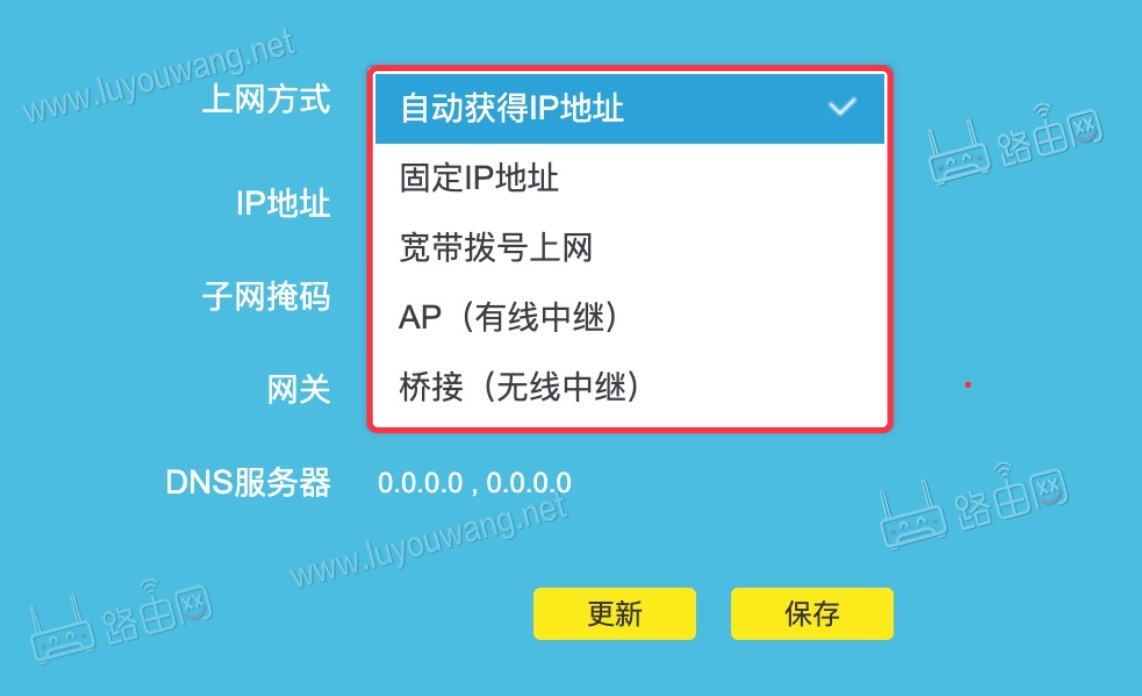
三、检查手机设置
第一步:打开手机设置,选择“Wi-Fi”,然后,看到当前已经连接上的那个WIFI信号,点击最右边的那个蓝色圆圈小箭头
第二步:点击“忽略此网络”。然后,手机的WIFI连接便会断开,这样,再次点击连接该信号的时候手机也不会自动连接了,而是要重新输入连接的WIFI密码,也就是说,手机会重新识别一次该网络,这样就能达到清空原有网络配置的效果。
第三步:如果想清空得更彻底一点,可以依次打开设置—通用—还原,选择“还原网络设置”。这样设备会重启,重启之后,先前所有连接过的网络都不会保存,而是识别为新的网络,需要输入WIFI密码才能连接。
第四步,如果是苹果手机可以加DNS114.114.114.114,或重新启动手机重新连接。
